So löschen Sie den Outlook-Cache

Was Sie wissen sollten
- Werden entfernte Outlook-Elemente angezeigt? Dies geschieht, wenn Add-Ins entfernt/neu installiert, Kontakte gelöscht oder Software neu installiert wird.
- Geben Sie im Dialogfeld Ausführen %localappdata%\Microsoft\Outlook ein und drücken Sie die Eingabetaste. Anzeigen und Löschen von Dateien im RoamCache- Ordner.
In diesem Artikel wird erläutert, wie Sie den Cache von Microsoft Outlook löschen und den Cache für die automatische Vervollständigung leeren. Die Anweisungen gelten für Outlook 2019, 2016, 2013, 2010 und Outlook für Microsoft 365.
Löschen Sie den Outlook-Cache
Durch das Entfernen des Caches in Outlook werden keine E-Mails, Kontakte oder andere nützliche Informationen gelöscht. Outlook erstellt beim Öffnen automatisch neue Cache-Dateien.
- Speichern Sie Ihre Arbeit und schließen Sie Outlook.
- Drücken Sie die Windows-Taste + R.
- Geben Sie im Dialogfeld Ausführen %localappdata%\Microsoft\Outlook ein und drücken Sie die Eingabetaste.
- Doppelklicken Sie auf den RoamCache – Ordner, um die Cache-Dateien anzuzeigen.
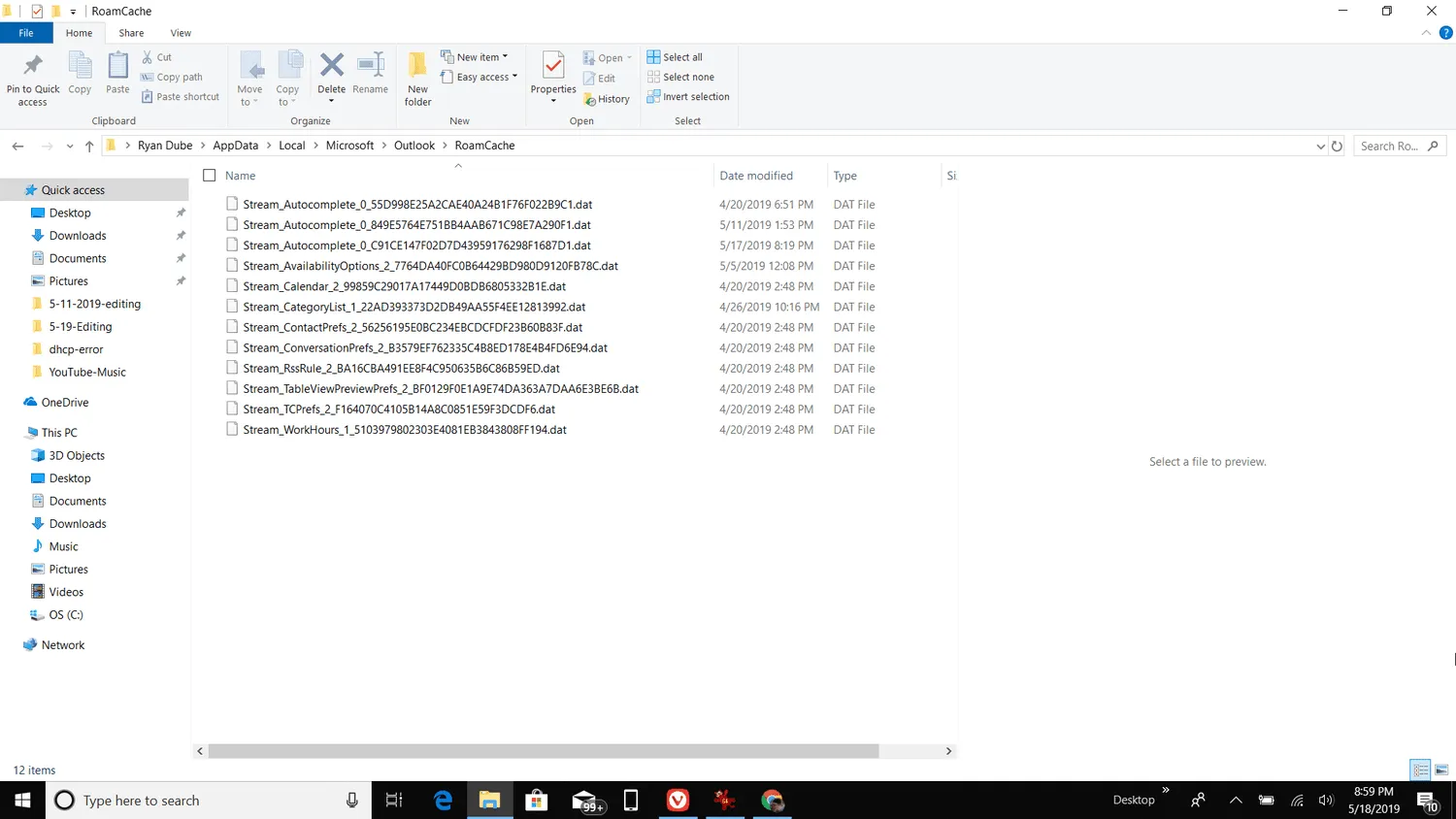 Sichern Sie die Cache-Dateien in einem anderen Ordner oder auf einer externen Festplatte, damit Sie die Dateien wiederherstellen können, wenn etwas schief geht.
Sichern Sie die Cache-Dateien in einem anderen Ordner oder auf einer externen Festplatte, damit Sie die Dateien wiederherstellen können, wenn etwas schief geht. - Um die Cache-Dateien zu löschen, halten Sie die Umschalttaste gedrückt, während Sie alle Dateien auswählen. Drücken Sie dann die Entf -Taste oder klicken Sie mit der rechten Maustaste auf die markierten Dateien und wählen Sie Löschen.
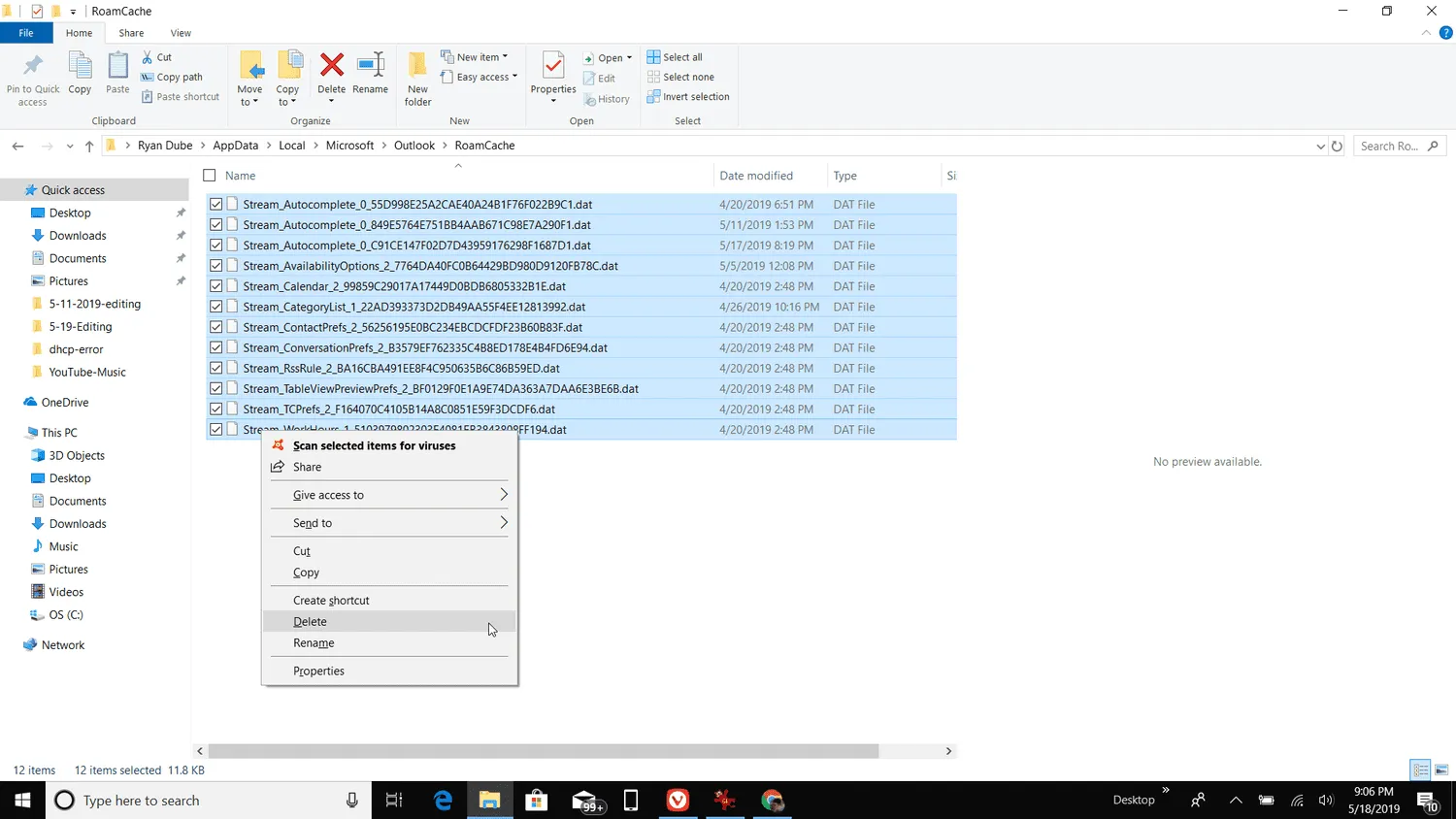
- Wenn Sie aufgefordert werden, den Löschvorgang zu bestätigen, drücken Sie Ja.
Leeren Sie den Auto-Complete-Cache
Wenn Sie nur den Cache für die automatische Vervollständigung löschen möchten, deaktivieren Sie entweder die automatische Vervollständigung, sodass die zwischengespeicherten Daten nicht angezeigt werden, oder löschen Sie den Cache für die automatische Vervollständigung vollständig.
- Wechseln Sie zur Registerkarte Datei und wählen Sie Optionen.
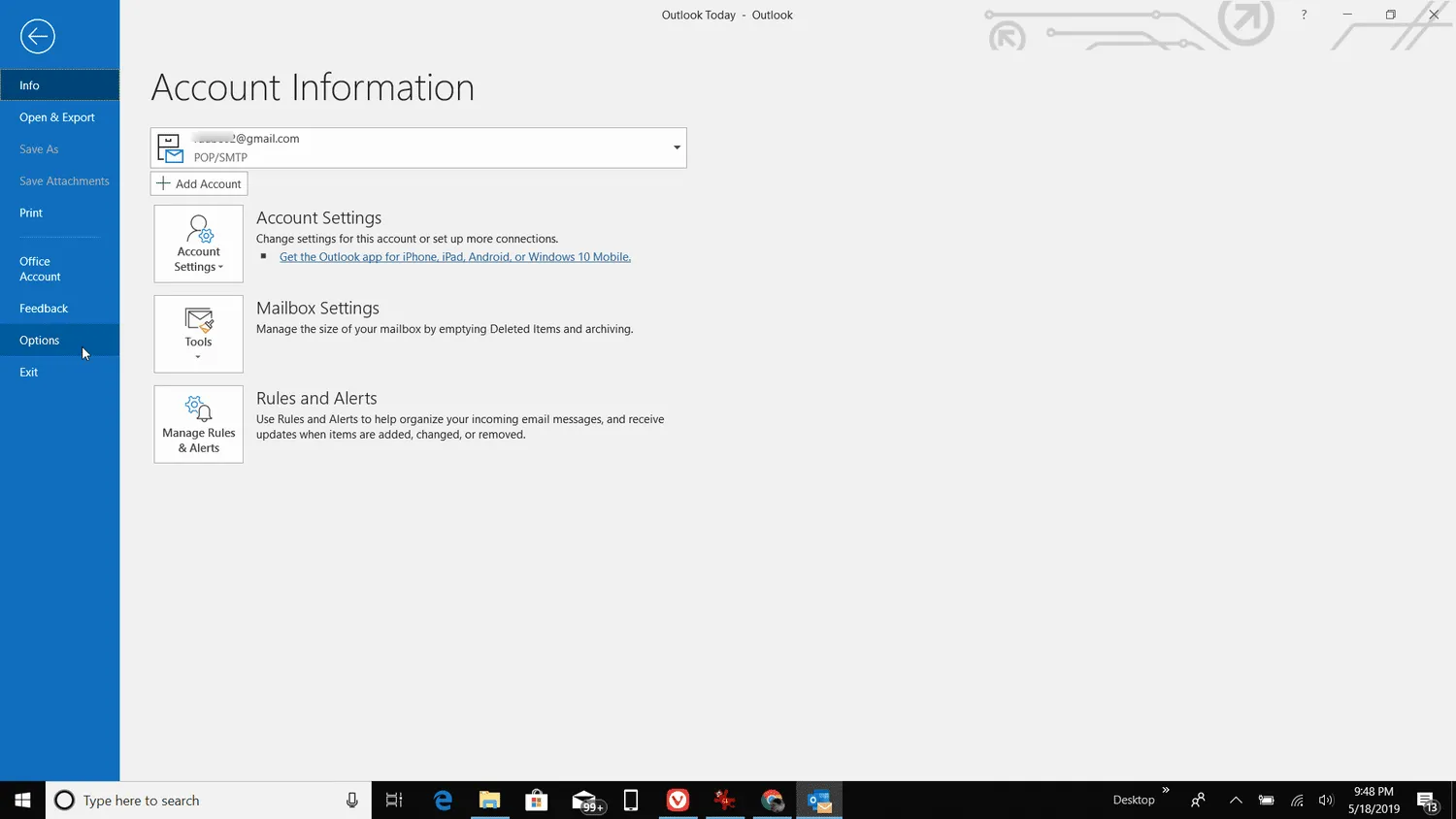
- Wählen Sie im Dialogfeld Outlook-Optionen die Registerkarte E- Mail aus.
- Um die automatische Vervollständigung zu deaktivieren, gehen Sie zum Abschnitt Nachrichten senden. Deaktivieren Sie das Kontrollkästchen neben AutoVervollständigen -Liste verwenden, um Namen vorzuschlagen, wenn Sie die Zeilen „An“, „Cc“ und „Bcc“ eingeben.
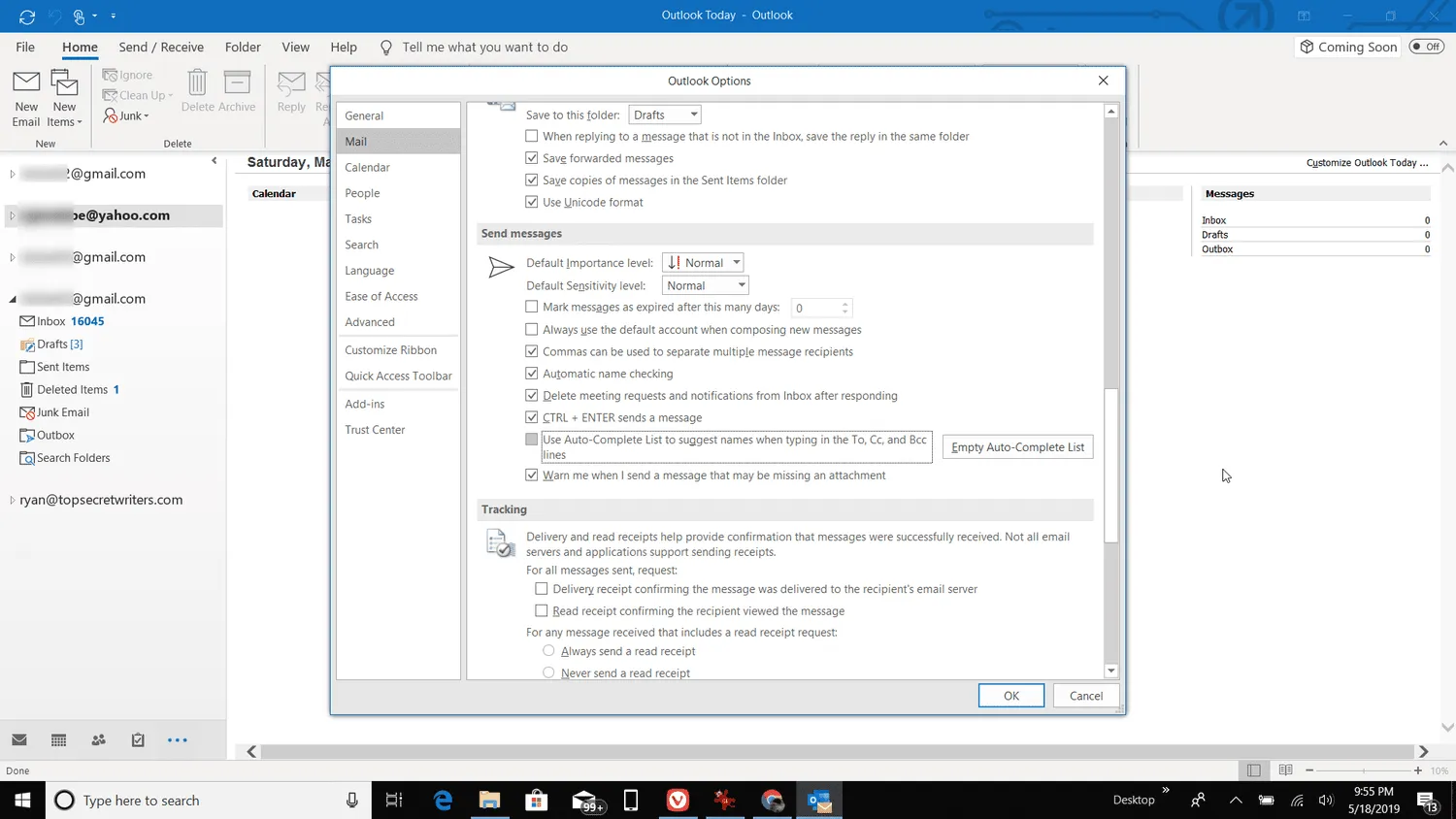
- Wenn Sie den Cache für die automatische Vervollständigung löschen möchten, ohne die Funktion zu deaktivieren, wählen Sie Liste der automatischen Vervollständigung leeren aus. Wählen Sie im Bestätigungsdialogfeld Ja aus.
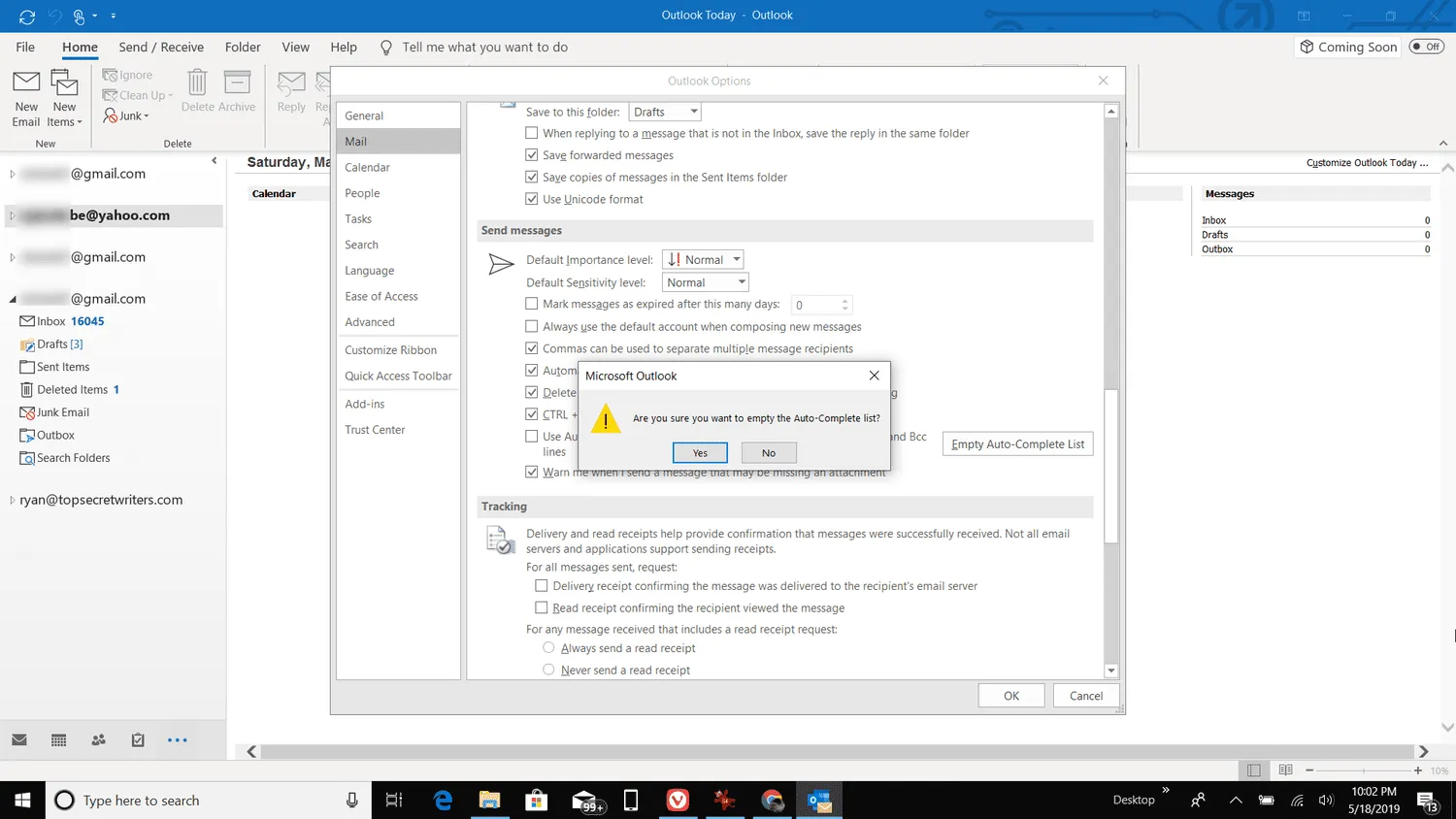
- Wählen Sie im Dialogfeld Outlook-Optionen OK aus.
- Wie lösche ich eine Adresse aus meiner Autovervollständigungsliste in Outlook? Um eine Adresse aus Ihrer Outlook-Autovervollständigungsliste zu löschen, öffnen Sie eine neue Nachricht, geben Sie den Namen in das Feld „ An “ ein, markieren Sie dann den Namen in der Autovervollständigungsliste und wählen Sie X. Wechseln Sie in Outlook Online zum Ansichtsumschalter und wählen Sie Personen aus, wählen Sie einen Kontakt aus, wählen Sie Bearbeiten aus und löschen Sie dann die Adresse.
- Wie lösche ich E-Mails dauerhaft in Outlook?Um E-Mails dauerhaft in Outlook zu löschen, wählen Sie die Nachricht aus und drücken Sie Umschalt + Entf, und wählen Sie dann zur Bestätigung Ja aus. Um den Inhalt des Ordners „Gelöschte Elemente“ dauerhaft zu löschen, klicken Sie mit der rechten Maustaste auf den Ordner und wählen Sie „Ordner leeren “.
- Wie leere ich den Papierkorb in Outlook automatisch?Um den Papierkorb in Outlook automatisch zu leeren, gehen Sie zu Datei > Optionen > Erweitert > Ordner Gelöschte Elemente leeren, wenn Sie Outlook beenden.



Schreibe einen Kommentar